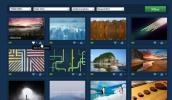التدريب العملي على الميزات الجديدة في iTunes 11 [مراجعة]
في ما قد يكون أحدث إصدار لـ iTunes من Apple على الإطلاق ، تم إرسال iTunes 11 أخيرًا إلى المستخدمين قبل بضع ساعات. تم الإعلان عن تجديد جناح الإدارة الرئيسي مع إصدار iOS 6 ، ولكن الأمر استغرق بضعة أشهر حتى أصبح متاحًا بالفعل. لطالما كان iTunes غير محبوب ، حتى مع أكثر محبي Apple ولاءً. مع التحديث الأخير ، من الجيد أن نرى أنه تم تقريبًا معالجة جميع المشكلات التي تسببت في العديد من قصص الرعب لفقدان البيانات وفشل المزامنة في الواجهة المُجددة. الكثير من الميزات غير الشعبية (مثل Cover Flow و iTunes DJ) اختفت واستبدلت بأشياء تؤدي بالفعل إلى إنجاز المهمة. على الرغم من أنه لا يزال غير مثالي ، إلا أن تكامل iCloud في iTunes أصبح الآن أكثر تفهمًا من ذي قبل. في iTunes 11 ، يمكن مسح بطاقات الهدايا باستخدام كاميرا Mac أو كمبيوتر شخصي ، مما سيوفر للمستخدمين الكثير من الإزعاج بالتأكيد في موسم العطلات القادم.

إليك كل ما هو جديد وجدير بالملاحظة في iTunes 11.
واجهة جديدة لامعة
عندما تم تقديمه لأول مرة ، وصف العديد من الأشخاص تدفق الغلاف خارج المزامنة مع عناصر واجهة المستخدم الأخرى في iTunes ، وربما هذا هو السبب في أن Apple تخلت عنه في هذا التحديث. الشيء الرئيسي الآخر الذي لم يعد مرئيًا بشكل افتراضي على الشاشة الرئيسية هو الشريط الجانبي الذي أدرج جميع الاختصارات الرئيسية.
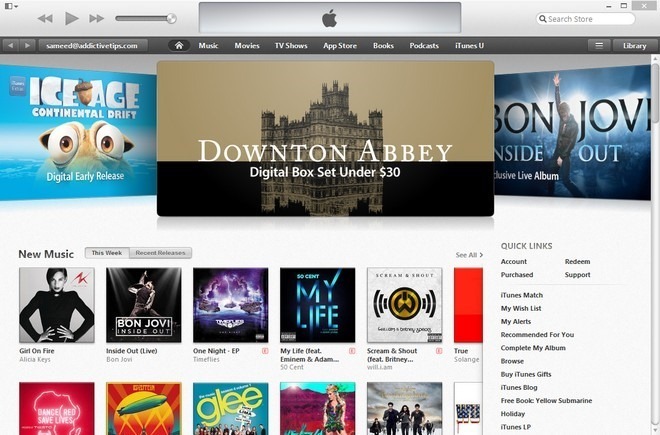
يحتوي iTunes 11 على زر "History" في الزاوية العلوية اليمنى والذي يتيح لك مراجعة مشترياتك وأنشطتك السابقة. إذا كان هناك ملف قابل للتشغيل في History ، يمكنك معاينته داخل هذا المربع ببساطة عن طريق الضغط على زر التشغيل المجاور له. نظرًا لأن الشريط الجانبي مفقود ، سيتعين على المستخدمين التبديل بين عرض iTunes store والمكتبة والجهاز باستخدام الأزرار الموجودة في الشريط العلوي. في إصدار Mac من التطبيق ، تم إصلاح الأزرار الملونة الثلاثة للعمل بالطريقة المعتادة في تطبيقات OS X الأخرى.
هل فقدت الشريط الجانبي كثيرًا؟ لا تقلق ، لم تقم Apple بإزالتها بالكامل من الواجهة ، بل أخفتها بشكل افتراضي. إذا كنت لا تستطيع الاستغناء عنه ، يمكنك بسهولة استعادة الشريط الجانبي في iTunes 11.
تكامل iCloud
إذا كنت ترغب في مزامنة جميع مشترياتك مع iTunes عبر أجهزة Apple المختلفة عبر iCloud ، فانتقل إلى قائمة "التفضيلات" الخاصة بالتطبيق ، واضغط على "المتجر" وحدد جميع العناصر التي تريد مزامنتها. سيكون عليك تشغيل iCloud على أجهزتك أيضًا حتى يعمل هذا ، بالطبع. شيء آخر رائع حول iTunes 11 هو أنه يمكنك تنزيل ملفات موسيقى فردية من iCloud بحيث تصبح متاحة للتشغيل بلا إنترنت. يضيف iTunes 11 أيضًا رمز سحابة بجوار الوسائط التي تمت مزامنتها مع iCloud.
عرض موسع للألبومات
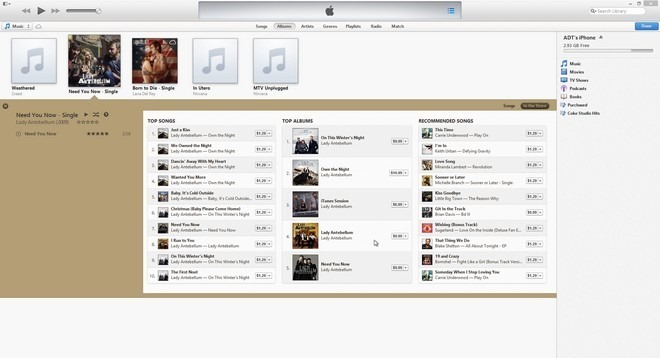
على الرغم من سحب تدفق الغلاف ، فإن استبداله - العرض الموسع - ليس سيئًا على الإطلاق. تحتوي جميع الأغاني والألبومات الموجودة في مكتبتك على هذه الميزة ؛ ما عليك سوى النقر على الصورة المصغرة للألبوم وسترى جميع الأغاني المدرجة تحته. تتطابق خلفية هذا العرض الموسع مع صورة الألبوم ، والتي يمكن أن تساعدك في تصفح مكتبتك بطريقة أكثر تنظيماً مع إضافة لمسة بصرية رائعة إلى التجربة. للبحث في iTunes Store عن ألبومات مماثلة ، يوجد زر "في المتجر" الذي سيعرض لك الأغاني والألبومات والتوصيات الأخرى ذات الصلة بالموسيقى قيد التشغيل حاليًا.
قوائم التشغيل
مع iTunes 11 ، أصبحت إضافة الوسائط إلى قوائم التشغيل الخاصة بك أكثر انسيابية وأسهل من ذي قبل. ما عليك سوى سحب أغنية في مكتبتك باتجاه يمين الشاشة ، وسيتم عرض جميع قوائم التشغيل تلقائيًا ، مما يتيح لك إسقاط الملف إلى الأغنية المطلوبة على الفور.
التالي
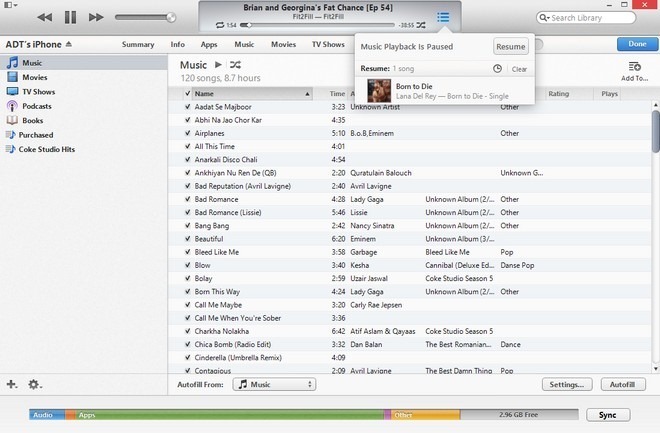
Up Next هي ميزة جديدة تم تقديمها في iTunes 11 والتي يمكن رؤيتها كمزيج من سجل التشغيل وقائمة "التشغيل الآن". إذا كنت تقوم بالفعل بتشغيل الأغاني من قائمة ، فسيتم تعبئة Up Next تلقائيًا ، ولكن يمكن للمستخدمين ذلك أضف أيضًا المسارات إليها يدويًا عن طريق تحديد خيار "إضافة إلى التالي" من قائمة السياق في ملف. لعرض محفوظات التشغيل ، ما عليك سوى الضغط على أيقونة الساعة الصغيرة.
MiniPlayer

حصل MiniPlayer أيضًا على إصلاح كامل لواجهة المستخدم. لقد ولت عناصر واجهة المستخدم الزائفة ، والمظهر الجديد أنظف وأنيق بشكل ملحوظ. زر Up Next في كل مكان موجود الآن في MiniPlayer أيضًا ، إلى جانب خيارات البحث و AirPlay. يمكن الوصول إلى MiniPlayer عبر زر الخيارات في الزاوية العلوية اليسرى ، أو يمكنك استخدام اختصار لوحة المفاتيح CTRL + Shift + M (Command + Shift + M على جهاز Mac) للتبديل إليه. على نظام التشغيل Mac ، هناك أيضًا مفتاح تبديل خاص جديد بجوار زر ملء الشاشة في الزاوية العلوية اليمنى.
استرداد بطاقات الهدايا باستخدام كاميرا الكمبيوتر
إذا كانت لديك بطاقة هدايا iTunes أحدث ، فيمكنك ببساطة وضعها أمام كاميرا Mac أو الكمبيوتر الشخصي لاسترداد التطبيقات التي تختارها. على الرغم من أن هذا لم يتم تأكيده بعد ، فمن غير المرجح أن تعمل هذه الميزة مع بطاقات الهدايا القديمة.
مدير التحميل

مع الزيادة في متوسط حجم التطبيقات ، بدأ المزيد والمزيد من الأشخاص في تنزيلها باستخدام عميل iTunes لسطح المكتب. لذلك ، من الجيد أن نرى أن Apple قد أولت اهتمامًا خاصًا لقسم "التنزيلات" في iTunes 11. يمكنك الآن تنفيذ العديد من التنزيلات في وقت واحد ، مع إتاحة خيارات الإيقاف المؤقت والحذف للملفات الفردية. الوقت المقدر حتى الانتهاء مكتوب على كل ملف ، وسيخبرك الشريط السفلي إذا كانت هناك أي تنزيلات في قائمة الانتظار متاحة من الجلسات السابقة. تظهر نافذة المدير الجديدة هذه عند بدء التنزيل ، ويمكن أيضًا الوصول إليها عن طريق النقر فوق الزر الأيمن العلوي الذي يظهر فقط أثناء الجلسات النشطة.
هناك أيضًا بعض التغييرات الطفيفة الأخرى في iTunes 11 (مثل الرمز الجديد والمصقول) ، وقد قامت Apple بتحديث تطبيق "Remote" أيضًا لتلعب بشكل جيد مع iTunes الجديد. يجب أن تشاهد إشعار التحديث لـ iTunes كلما قمت بتشغيله الآن وإذا لم تستطع الانتظار حتى يحدث ذلك ، فهناك أيضًا إمكانية فرض التحديث من خلال التوجه إلى قسم "حول" في شريط القائمة واختيار "تحقق من" التحديثات. هناك طريقة أخرى لتذوق iTunes 11 وهي التوجه إلى الرابط أدناه وتنزيله من موقع Apple الخاص.
تنزيل iTunes 11
بحث
المشاركات الاخيرة
حفظ خلفيات عالية الجودة ل Dropbox مع Desktoppr
خلفيات الخلفية هي المثال الرئيسي لتخصيص سطح المكتب. تعمل خلفية الشا...
إضافة أحداث Facebook القادمة وأعياد الميلاد إلى التقويم
إذا قمت بربط حسابك على Facebook بجهاز Mac الذي يعمل بنظام التشغيل O...
أضف الأحداث إلى OS X Calendar مباشرة من المحادثة في تطبيق الرسائل
OS X هو نظام تشغيل ذكي للغاية ولا تدرك حقًا أنه ما لم تبدأ في الانت...